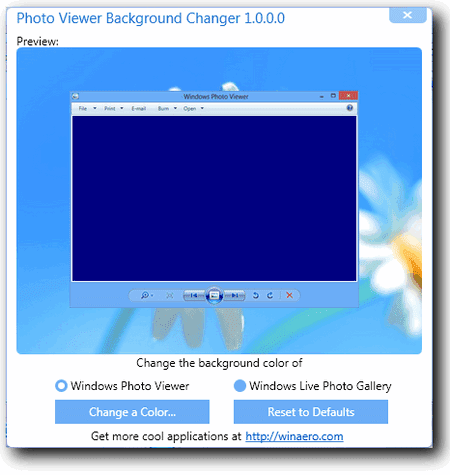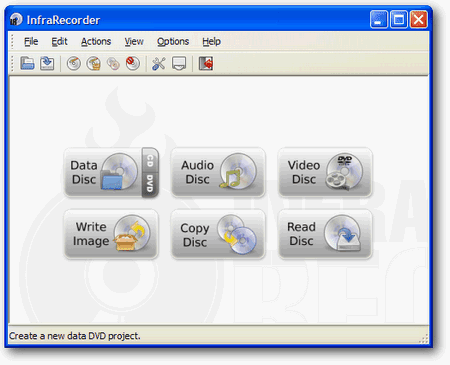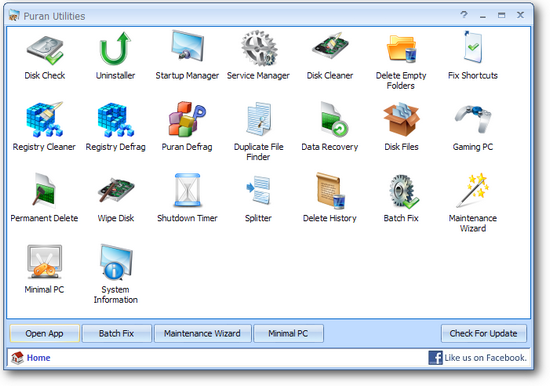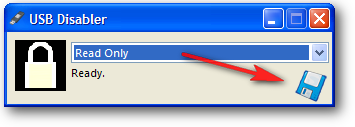Sebagai langkah antisipasi seorang user terhadap komputer yang diberi password adalah dengan mengingat-ingat password yang telah diberikan, atau mencatat password tersebut. Selain itu dapat pula user menggunakan Password reset Disk yang dapat dibuat dengan cara seperti pada halaman ini.
Hal yang sangat membingungkan dan menjengkelkan serta mengkhawatirkan adalah ketika anda lupa, kehilangan catatan password dan kehilangan flashdisk tempat password reset disk tersebut. Tentu akan membingungkan dan bisa membuat panik, betapa tidak anda tidak bisa login atau masuk ke windows dan tidak bisa bekerja sebagaimana mestinya.
Sebelum anda melakukan install ulang akibat lupa password windows, maka sebaiknyalah anda coba terlebih dahulu software gratis ini, yaitu Recover My Password Home Edition. Software tersebut dapat membantu anda untuk memulihkan kembali password windows yang terlupa sehingga anda bisa login kembali pada windows.

Cara menggunakannyapun cukup mudah dan sederhana. Download terlebih dahulu softwarenya kemudian install di komputer lain yang dapat anda akses kemudian jalankan softwarenya. Setelah itu pilih create a bootable CD atau create a bootable USB untuk membuat bootable disk. Kemudian jalankan komputer yang ingin anda reset passwordnya dan silahkan booting menggunakan flashdissk atau cd yang telah anda buat tadi. Ikutilah instruksi sederhana dari program tersebut sampai dengan selesai dan restart komputer anda dan akan muncul setup untuk password baru anda .